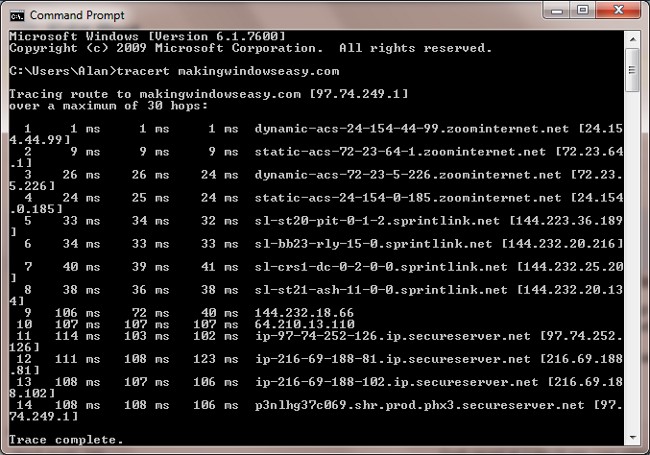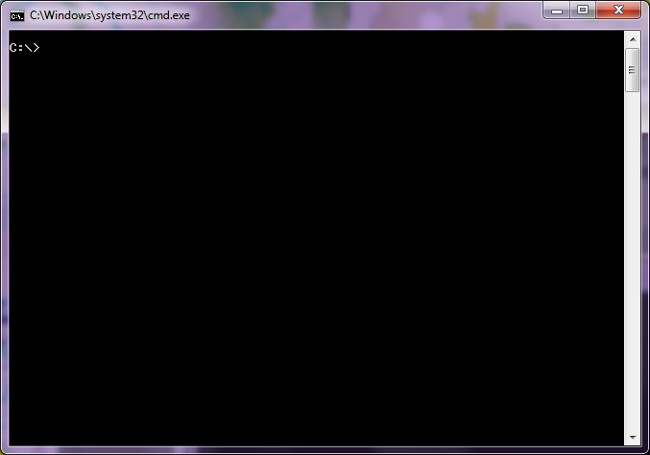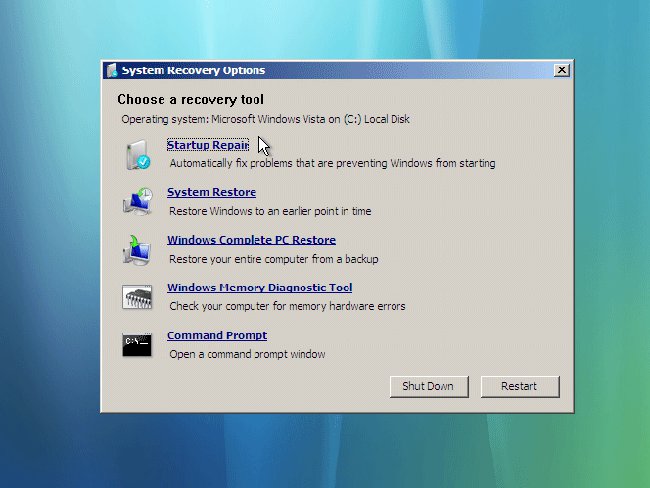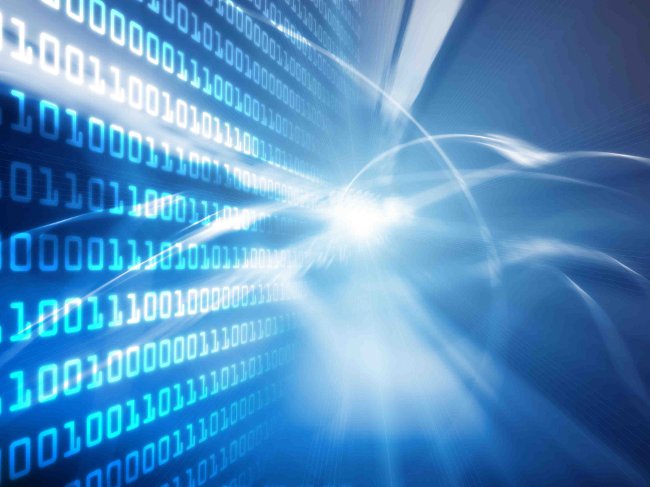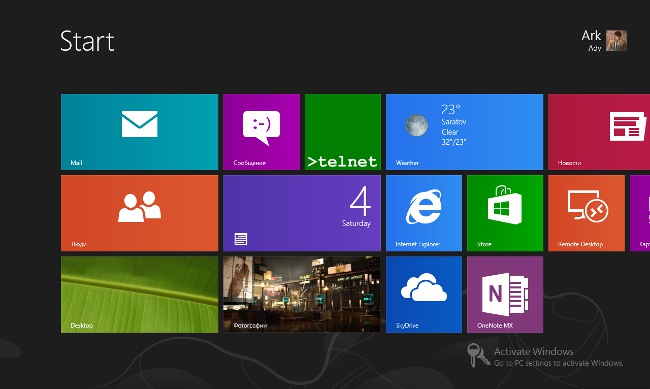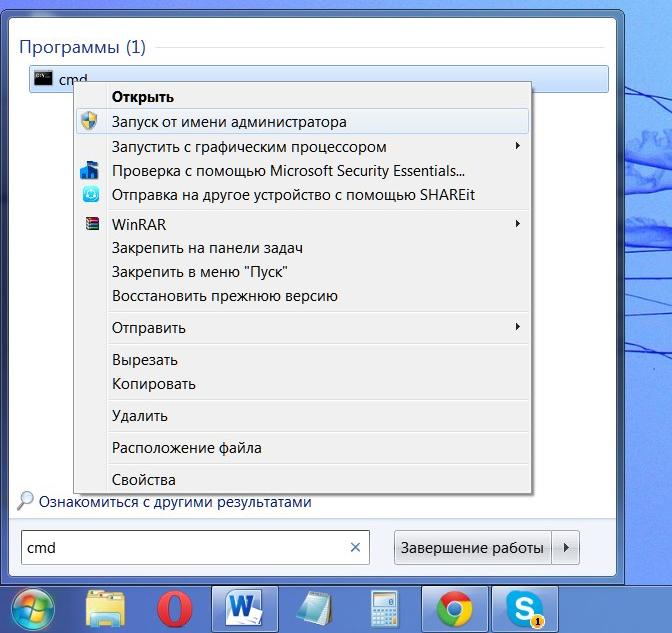أوامر سطر الأوامر
سطر الأوامر هو أداة مريحة للغايةنظام التشغيل ويندوز، مما يسمح لك لأداء العديد من المهام. ولكن معظم المستخدمين نافذة سوداء مع مؤشر وامض يقود إلى ذهول. كيفية التواصل معه؟ للقيام بذلك، تحتاج إلى معرفة أوامر سطر الأوامر.
لماذا تستخدم أوامر سطر الأوامر وكيف يمكنني استخدامها؟
أوامر سطر الأوامر تسمح لك لإنتاجالإجراءات التي نستخدمها واجهة رسومية ويندوز لتصفح محتويات المجلدات، نسخ، نقل، إعادة تسمية، وحذف الملفات والمجلدات، قسرا إنهاء العمليات دون استخدام إدارة المهام ... ولكن واجهة رسومية مفهومة بشكل حدسي، ولكن سطر الأوامر "طريقة علمية الرمح "من غير المرجح أن تنجح.
في هذه المقالة، نقوم بإدراج أوامر سطر الأوامر التي قد تحتاج إليها - وليس كل شيء، بطبيعة الحال، ولكن فقط تلك الأساسية.
بعد تشغيل سطر الأوامر، سترى نقشا من النوع:
C: Useryour_user>، حيث your_user هو اسم المستخدم الحالي.
وهذا يعني أنه في هذه اللحظة كنت في مجلد المستخدم (كما لو قمت بفتحه في المستكشف). لتغيير هذا المجلد، استخدم الأمر القرص المضغوط أو تشدر. على سبيل المثال، إذا أردت الانتقال إلى مجلد الفيديو على محرك الأقراص D، اكتب:
سد D: فيديو
إذا كنت تستخدم الأمر القرص المضغوط أو تشدر بدون تحديد المسار إلى القرص / المجلد، سيتم عرض اسم المجلد الحالي. لإدراج الملفات والمجلدات الفرعية للمجلد الحالي، استخدم الأمر DIR.

ما هي الأوامر اللازمة للعمل مع الملفات والمجلدات؟
لمعالجة الملفات والمجلدات، يتم استخدام أوامر سطر الأوامر التالية:
COPY - نسخ ملف واحد أو أكثر إلى موقع آخر
ديل / إريس - حذف ملف واحد أو أكثر
FC - مقارنة ملفين (مجموعة من الملفات) واستنتاج الاختلافات بينهما
البحث عن - العثور على واحد أو عدة ملفات سلسلة نصية
مد / مكدير - إنشاء مجلد
MOVE - نقل ملف واحد أو أكثر من مجلد إلى آخر
PRINT - عرض محتويات ملف نصي للطباعة
أردي / ردير - حذف المجلد
رن / رينام - إعادة تسمية ملف أو مجلد
استبدال - استبدال الملفات
كيكر - تشغيل وسائل محسنة لنسخ الملفات وأشجار الدليل
TREE - عرض بنية دليل الرسم من قرص أو مجلد
نوع - عرض محتويات الملفات النصية على الشاشة
XCOPY - نسخ الملفات والأشجار الدليل

ما الأوامر تنظم تشغيل الأقراص الصلبة وأنظمة الملفات من الكمبيوتر؟
بالإضافة إلى العمل مع الملفات والمجلدات، الأوامرسطر الأوامر يسمح لك بالعمل مع الأقراص الثابتة للكمبيوتر وأنظمة الملفات الخاصة بهم: تغيير تسمية القرص، إجراء فحص القرص عن الأخطاء، تغيير نظام الملفات من القرص. وتشمل هذه المجموعة من الأوامر مثل هذه الأوامر:
CHKDISK - التحقق من محرك الأقراص وإحصاءات الطباعة
CHKNTFS - عرض أو تغيير المسح الضوئي للقرص في وقت التمهيد
COMPACT - عرض وتغيير ضغط الملفات في أقسام نتفس
مهتد - تحويل حجم القرص فات إلى نتفس (لا يمكن إجراء التحويل للقرص النشط الحالي)
DISKPART - عرض وتكوين خصائص قسم القرص
FORMAT - تنسيق القرص (بعناية: تنسيق حذف كافة البيانات الموجودة على القرص!)
FSUTIL - عرض وتكوين خصائص نظام الملفات
LABEL - إنشاء أو تغيير أو حذف تسمية وحدة تخزين للقرص
استرداد - استعادة البيانات من قرص سيئ أو تلف (إذا كنت تستطيع قراءتها)
VOL - عرض التسمية والرقم التسلسلي لحجم القرص

ماذا يمكنني أن أفعل مع أدوات سطر الأوامر؟
هناك أوامر سطر الأوامر التي تسمح لك لمعرفة معلومات محددة حول النظام (الإصدار، التكوين، برامج التشغيل المثبتة).
DRIVERQUERY - عرض الحالة الحالية وخصائص برنامج تشغيل الجهاز
SYSTEMINFO - عرض معلومات حول النظام وتكوين الكمبيوتر
VER - عرض معلومات حول إصدار ويندوز
نظام المعلمات لا يمكن إلا أن ينظر إليها،ولكن أيضا لتغيير - على سبيل المثال، لتحديد تاريخ النظام والوقت. بالإضافة إلى ذلك، أوامر الأوامر سطر الأوامر تسمح لك لإدارة التطبيقات والعمليات وحتى إيقاف تشغيل جهاز الكمبيوتر الخاص بك.
في ديت - عرض أو تعيين التاريخ الحالي
SCHTASKS - تشغيل أمر أو تشغيل التطبيق على جدول زمني
SHUTDOWN - إيقاف تشغيل الكمبيوتر (محليا أو عن بعد)
تاسكليست - عرض جميع المهام القابلة للتنفيذ (بما في ذلك الخدمات) - التناظرية من مدير المهام
TASKKILL - إيقاف أو إيقاف العملية أو التطبيق (لوقف معرف العملية يستخدم - بيد، والتي يمكن تعلمها باستخدام الأمر تاسكليست)
الوقت - عرض وتعيين وقت النظام

هناك مجموعة من الأوامر التي تسمح لك لإدارة سطر الأوامر نفسه: تغيير مظهره، تشغيل نسخة أخرى، تنظيف الشاشة.
CLS - مسح شاشة سطر الأوامر
CMD - تشغيل نسخة أخرى من سطر الأوامر
اللون - تعيين لون النص وخط سطر الأوامر
PROMPT - تغيير موجه على سطر الأوامر
العنوان - تعيين عنوان نافذة جلسة cmd.exe الحالية (مترجم سطر الأوامر)
EXIT - الخروج من سطر الأوامر

وبطبيعة الحال، هذه ليست كل فرق القيادةالخط. جميع الأوامر، وحتى أكثر من ذلك، المعلمات الخاصة بهم، لا يمكن وصفها في مقال واحد. لمزيد من المعلومات، يمكنك استخدام ... سطر الأوامر! فريق HELP يسرد الأوامر المتاحة، والأمر هيلب command_name (حيث كوماندنام هو اسم الأمر كنت مهتما في) يعرض معلومات مفصلة حول الأمر.